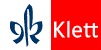Filmprojekt – Teil 3: Filmen und Schneiden
Der Blogbeitrag „Filmprojekt“ besteht aus 3 Teilen und beschäftigt sich mit den verschiedensten Bereichen des Films – über die Filmgeschichte, die Dramaturgie, Kameraeinstellungen bis hin zum Ton im Film, Urheberrechte und letztendlich dem Filmschnitt. Darüber hinaus werden hilfreiche Methoden, Tipps, Apps und Programme vorgeschlagen, die euch bei der Projektdurchführung helfen.
| Teil 1: Was ist ein Film? | Teil2: Ton und Geräusche im Film | Teil 3: Filmen und Schneiden |
|---|---|---|
| Einführung in Mediengeschichte, Dramaturgie und Kameraeinstellungen. Erstellung eines Daumenkinos Ideenfindung für den Film und Erstellung eines Storyboards | Ton im Film Geräusche sammeln, imitieren und eine Geräuschebibliothek anlegen Vorstellung kostenloser Tools und Möglichkeiten für Tonaufnahmen | Vorstellung von kostenlosen Tools und Möglichkeiten für Stop-Motion Animation Tipps und Tricks für das Filmen/ Fotografieren der Szenen Zusammenfügen von Ton und Video zu einem Film. |
Checkliste:
Die prozess- und inhaltsbezogene Kompetenzen und eine Materialliste findet ihr im Filmprojekt – Teil 1: Was ist Film?
Film-Tipp: Das Filmprojekt eignet sich am besten für eine 4. Klassenstufe, in einer mindestens 3-tägigen Projektwoche. Erstellt beispielsweise einen Abschiedsfilm der 4. Klasse der Grundschule. Hier könnt ihr mit den Kindern ihre Grundschulzeit noch einmal reflektieren oder die schönsten Momente darstellen, die ihr zusammen erlebt habt.
Kostenlose Tools für Stop-Motion Animation
Die erste Möglichkeit, einen Stop-Motion Film zu erstellen, ist eine normale Kamera mit Stativ zu nutzen. Optional an einen PC angeschlossen und mit „Live-Bild-Übertragung“.
Der Vorteil bei dieser Variante ist, dass ihr die Kamera über den Laptop auslösen könnt, wodurch weniger an der Kamera gewackelt werden kann. Steht euch kein Laptop für diesen Schritt zur Verfügung, müssen die Schülerinnen und Schüler einfach vorsichtiger sein, wenn sie den Auslöser betätigen.
Programm-Tipp: Es gibt viele verschiedene Programme, die für diverse Kameras heruntergeladen werden können, um diese an den PC anzuschließen z.B. „Canon-Utility“ und „Picture Control Utility 2” (Nikon). Bei diesen Programmen kann das letzte Bild transparent über die neue Aufnahme gelegt werden. So wird sichtbar, wie viel die Figuren bewegt wurden.
Die zweite Möglichkeit besteht darin, alle Fotos mit einem Tablet oder Smartphone aufzunehmen. Hierbei könnt ihr die normale Kamera des Gerätes sowie verschieden Apps nutzen.
 | Verwendung: |
|---|---|
| App: Stop-Motion Studio (ist kostenlos/enthält In-App-Käufe) auf Smartphone oder Tablet | Bei dieser App könnt ihr die Bildrate (Bilder pro Sekunde) in der App einstellen und nicht erst am PC. Zudem bietet „Stop-Motion“ die Möglichkeit, eine Sprachaufnahme über die Szene zu legen. Der Nachteil dabei ist, dass ihr nur eine Aufnahme machen könnt, was bedeutet, dass ihr alle Geräusche und Stimmen in einem „Take“ (engl. take = nehmen; hier genutzt als Musikbegriff als „Aufnahme“) aufnehmen müsstet. Andererseits braucht ihr, falls ihr dieses oder ein anderes Tool nutzt, keinen PC mehr, um alles zusammenzufügen. Video und Audio werden hier mit dem Tablet oder Smartphone aufgenommen. Am Ende kann die Datei, per Mail oder Kabel, auf den PC übertragen werden. Es gibt jedoch auch die Möglichkeit, nur das Video auf den PC zu übertragen und die Töne separat aufzunehmen. |
| Ähnliche Funktionen haben folgende Apps: „StopMotion“ (ist kostenlos/enthält In-App-Käufe), „PicPac Stop Motion“ (ist kostenlos/enthält Werbung und In-App-Käufe), „StopMotion Builder“ (ist kostenlos), „I Can Animate“ (ist kostenlos/enthält In-App-Käufe) Ihr solltet vorher ein paar von den Apps runterladen und sie ausprobieren, um zu sehen, mit welcher ihr am besten klarkommt. | |
Checkliste:
Checkliste:
- kostenlose Möglichkeiten für Videoverarbeitung aufgezeigt
Fotografieren/Filmen
Wenn ihr alle Materialien vorbereitet, gebastelt und vielleicht schon ein paar Töne aufgenommen habt, geht es an das richtige „Filmen“. Bei der Stop-Motion Animation bedeutet „filmen“, dass viele Fotos geschossen werden müssen. Der Untergrund wird hierfür, mit etwas Klebeband, an den Tisch geklebt und die verschiedenen beweglichen Utensilien daraufgelegt. Damit alles gut beleuchtet ist, solltet ihr eine direkte Lichtquelle haben. Dazu könnt ihr eine extra Lampe auf den Tisch stellen oder eine Lichtbox benutzen.
Das Stativ oder die Halterung für das Aufnahmegerät (Kamera, Smartphone oder Tablet) dreht ihr so, dass die Kamera senkrecht auf den Tisch ausgerichtet ist.
Nun beginnt ihr Stück für Stück die Figuren und/oder die Utensilien über den Untergrund zu bewegen. Nachdem die Figuren bewegt wurden, treten alle vom Tisch zurück, damit keine Finger im Bild zu sehen sind und es wird ein Foto gemacht. Umso kleiner die Bewegungen sind, desto flüssiger sieht die Bewegung am Ende aus. Nehmt immer wieder das Storyboard der Szene zur Hand, um zu gucken, ob ihr nichts vergessen habt bzw. wie viele Fotos ihr für die Szene noch benötigt. Wichtig ist, dass keiner das Stativ verrutscht oder wackelt, solange eine Szene fotografiert wird.
Film-Tipp: Teilt die Aufgaben in den Gruppen auf. So kann jeder aktiv an dem Projekt mitarbeiten und es geht schneller.
Hinweis: Umso mehr Requisiten/Figuren die Szene hat, desto mehr Kinder braucht ihr in der Gruppe, um sie zu bewegen.
Wichtig: Alle Figuren müssen sich pro Foto ein bisschen bewegen, auch wenn sie sich nicht aktiv durch das Bild bewegen. Dabei reicht es ausk, sie einafch anzutippen.
Beispiel für eine 6 Gruppe:
1. Schülerin/Schüler: Löst die Kamera aus und achtet darauf, dass keine Finger im Bild sind und keiner wackelt.
2. Schülerin/Schüler: Kontrolliert die Szene anhand des Storyboards und sagt, wohin sich welche Figur bewegen muss.
3. und 4. Schülerin/Schüler: Bewegen die Requisiten.
5. und 6. Schülerin/Schüler: Bewegen die Figuren.
Nach einem Abschnitt können die Kinder wechseln.
Checkliste:
Mit dem Zebra Franz sind auch schon ein paar schöne Filme entstanden. Guckt sie euch im Zebrafanclub an und lasst euch inspirieren! „Im Sachunterricht – einen Film erstellen mit Franz!“
Checkliste:
- Fotografieren eines Stop-Motion Films verstanden
Tipps und Tricks für Stop-Motion Animation
| Darstellung | Tipps und Tricks für die Umsetzung | |
|---|---|---|
| Emotionen | Aufgabe: Gefühle zeigen/ Sprechen Lösung: Mehrere Augen und Münder malen und basteln. Achtet darauf, dass sie nicht zu klein sind.
|  |
| Fliegen | Aufgabe: Fliegen z.B. im Flugzeug/ Ballon Lösung: Nicht das Objekt, sondern den Hintergrund (Himmel) bewegen. | 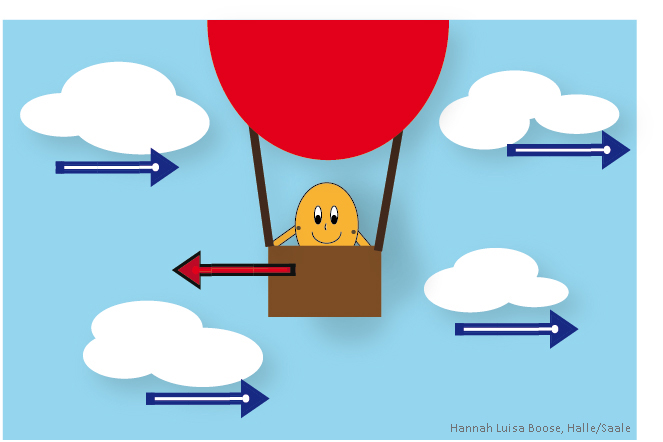 |
| Fahren (Auto seitlich) | Aufgabe: Autofahren (seitlich) Lösung: Nicht das Objekt, sondern den Hintergrund (Landschaft) bewegen. | 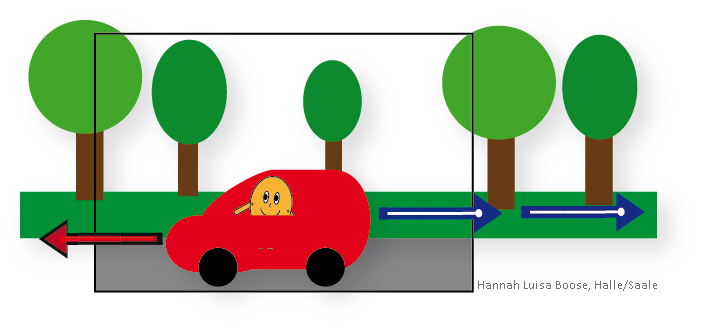 |
| Fahren (Auto von oben) | Aufgabe: Autofahren (von oben) Lösung: Nicht das Objekt, sondern die Straße bewegen. | 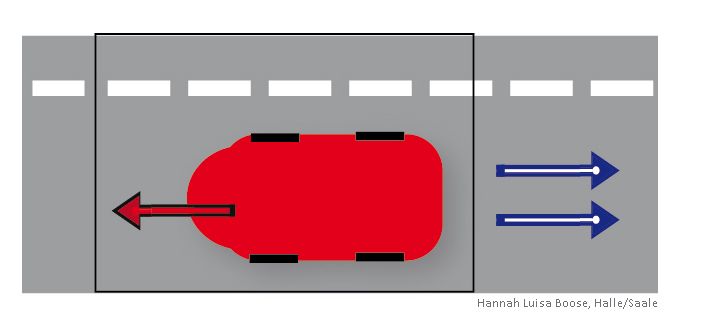 |
| Abspann Möglichkeit 1: Jedes Kind schreibt seinen Namen auf Papier oder schneidet ihn aus. Im Abspann kann jeder seinen Namen hinlegen und Objekte, Fotos oder Sprechblasen mit Sprüchen dazulegen und sie bewegen. Abspann Möglichkeit 2: Alle Schüler schreiben in schöner Schrift ihren Namen auf einen langen Papierstreifen untereinander. Zieht das Papier von unten nach oben aus dem Bildrand heraus. Es wird aussehen, als würden die Namen wie bei einem richtigen Abspann durchlaufen. | ||
Checkliste:
Checkliste:
- Tricks für Stop-Motion Film verstanden
Zusammenfügen von Video und Ton
In diesem Teil geht es vornehmlich darum, wie der Film am PC zusammengeschnitten wird. Wenn ihr eine der Apps genutzt habt, könnt ihr diesen Schritt natürlich auslassen.
Vorrausetzung für den Filmschnitt am PC ist, dass ihr die vorhandenen Fotos aller Szenen und die Audio-Dateien auf den PC übertragen habt. Nun gibt es wieder verschiedene Programme, mit denen ihr und eure Schülerinnen und Schüler die Filme zusammensetzen könnt.
Möglichkeit 1: Windows Movie Maker
Dieses Programm von Windows ist kostenlos verfügbar und sehr einfach zu bedienen. Um den Film zu erstellen, werden alle Fotos in der richtigen Reihenfolge in das Programm gezogen und die Anzeigedauer der Bilder verändert. Bei Movie Maker kann nicht die Bildrate (9 Bilder pro Sekunde) eingegeben werden, sondern nur die Dauer jedes einzelnen Bildes. Bei 4 Sekunden Filmen mit 9 Bildern pro Sekunde wurden 36 Bilder/Fotos benötigt. Somit müssen in jeder Sekunde 9 Bilder passen. Da die Schülerinnen und Schüler hierfür doch einen Taschenrechner bräuchten, könnt ihr auch einfach in diese Tabelle gucken.
| Formel: Dauer = 1 Sekunde ÷ x Bilder Pro Sekunde | |
|---|---|
| Bilder Pro Sekunde | „Dauer“ in Movie Maker/ I-Movie |
| 6 7 8 9 10 11 12 | 0,16 0,14 0,12 0,11 0,1 0,09 0,08 |
Um die Dauer zu ändern, müsst ihr alle Bilder markieren und diese Zahl unter „Videotool Bearbeiten“ in dem Feld „Dauer“ eintragen. Im Bereich „Musik Tool“ könnt ihr nun die verschiedenen Töne und die Musik unter die Bilder legen und an den Enden ziehen und kürzen, bis alles passt.
Für Apple-Nutzer gibt es die Möglichkeit, auf dem Mac-Book, I-Phone oder I-Pad das Programm I-Movie zu nutzen. Über die Einstellung „i-Movie-Einstellungen“ kann die „Fotodauer“ eingetragen werden. Die Berechnungen hierfür nnen ebenfalls aus der Tabelle (oben) entnommen werden.
Möglichkeit 2. HitFilm und Shotcut
Diese Schnittprogramme stehen ebenfalls kostenlos zur Verfügung und sind an die professionelleren Programme wie Premiere oder Final-Cut-Pron angelehnt. Hierbei können mehrere Video- und Audiospuren genutzt werden. Zudem gibt es viele Audio- und Videoeffekte, sowie auch verschiedene Möglichkeiten, die Filme in unterschiedlichen Formaten zu speichern.